10 phần mềm gõ miễn phí dành cho PC chạy Windows 10
Sẽ không sai khi nói rằng Đánh máy(Typing) giờ đây đã được ưu tiên hơn so với viết bằng bút và giấy. Hầu hết chúng ta đều tham gia vào các công việc đòi hỏi chúng ta phải gõ mọi thứ trên máy tính. Tốc độ đánh máy thường xuyên quyết định mức độ năng suất của bạn và đây là lúc phần mềm Đánh máy(Typing software) miễn phí và các bài học trực tuyến(online lessons) dành cho PC Windows 10/8/7 trở nên rõ ràng.
Phần mềm đánh máy miễn phí dành cho Windows 10
Phần mềm đánh máy giúp cải thiện kỹ năng đánh máy của bạn bằng cách đưa ra các mẹo và thử thách. Hầu hết các ứng dụng đều được điều chỉnh để giúp mọi người học cách nhập liệu dễ dàng. Trong phân đoạn này, chúng ta hãy xem xét kỹ hơn một số Phần mềm đánh máy(Typing Software) miễn phí tốt nhất cho Windows :
- Gia sư đánh máy nhanh
- KeyBlaze
- Typing.com
- Chỉ loại
- TutorType
- Typing.io
- Typing Typing
- Gõ ngón tay
- Câu lạc bộ đánh máy
- Tipp 10.
Hãy để chúng tôi xem xét chúng.
1. Gia sư Đánh máy Nhanh

Rapid Typing Tutor là phần mềm cơ bản nhưng hữu ích giúp cải thiện kỹ năng đánh máy của bạn. Gõ nhanh(Rapid) không chỉ giúp tăng tốc độ gõ mà còn tăng độ chính xác khi gõ. Tất cả điều này được kích hoạt bằng cách cung cấp một bộ bàn phím mô phỏng có sẵn trên nhiều ngôn ngữ khác nhau như tiếng Tây Ban Nha, tiếng Nga, tiếng Đức, tiếng Pháp, tiếng Hà Lan(Dutch) và tiếng Anh(English) . Tải xuống từ trang web chính thức(official website) .
2. KeyBlaze

Phần tốt nhất về KeyBlaze là giao diện người dùng trực quan của nó. Phần mềm(software) này đã được xây dựng để phục vụ cho cả người mới bắt đầu và trình độ trung cấp.
3. Typing.com
Không giống như những trang khác trong danh sách, gõ.com là một trang web cung cấp các mẹo và thủ thuật cực hay giúp học cách gõ. Với tư cách là người dùng, bạn có thể chọn giữa bài kiểm tra đánh máy 1 phút, 3 phút và 5 phút để cải thiện tốc độ và độ chính xác của bạn. Tôi khuyên bạn nên đánh máy.com cho những người muốn học cách gõ trong khoảng thời gian ngắn nhất có thể. Bạn có thể sử dụng Typing.com tại đây(here) .
4. JustType

JustType là một trong những phần mềm đánh máy toàn diện nhất. Bây giờ JustType tập trung vào một loại kỹ thuật khác để dạy đánh máy. TouchTyping sẽ(TouchTyping) giúp bạn làm quen với bàn phím trên màn hình mà không cần phụ thuộc vào các trợ giảng khác. Hơn nữa, tất cả các phím được nhấn trên bàn phím thực sẽ được tô sáng trên bàn phím ảo. Điều này cho phép bạn xem tất cả các bản in sai và sửa lỗi của mình. Bạn có thể tải xuống JustType từ trang chủ(homepage) chính thức .
5. TutorType

TutorTyepe đi kèm với giao diện người dùng sạch sẽ và điều này làm cho việc học trở nên rất dễ dàng. Phần mềm giúp bạn đạt được trình độ tốt hơn và cũng sẽ giúp bạn học cách gõ mà không cần nhìn vào bàn phím. Hơn nữa, công cụ này cũng thêm các từ vào từ điển, do đó giúp bạn tập trung vào nhiệm vụ chính là học cách gõ. Tải xuống TutorType (Download TutorType) tại đây(here) .
6. Typing.io
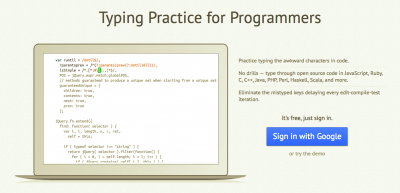
Type.io rất khác với các chương trình khác trong danh sách này. Điều này nhằm mục đích giúp các lập trình viên trau dồi kỹ năng đánh máy của họ. Chúng ta cần hiểu tốc độ viết mã của các lập trình viên cũng phụ thuộc vào tốc độ ghi của họ. Type.io(typing.io) giúp người viết mã học cách nhập các ký tự đặc biệt được sử dụng trong quá trình viết mã.
Các bài học do gõ.io cung cấp dựa trên mã nguồn mở, do đó cho phép bạn thực hành các chuỗi phím tương tự như trình tự trên mã thực. Nói cách khác, gõ.io giúp các lập trình viên tập trung vào việc cải thiện kỹ năng đánh máy bằng cách cung cấp phản hồi và báo cáo độ chính xác. Để truy cập công cụ này, tất cả những gì cần làm là truy cập liên kết và Đăng nhập bằng(Sign) tài khoản Google .
7. Gõ bu lông

Typing Bolt là một trợ giảng đánh máy trực tuyến được hỗ trợ bởi Trí tuệ nhân tạo(Artificial Intelligence) . Thuật toán AI hoạt động trong nền để nghiên cứu các kiểu gõ và theo dõi trình độ của người dùng. Khi điều này được thực hiện, công cụ cung cấp một khóa học đánh máy tùy chỉnh khác nhau cho mọi người dùng.
Không giống như các gia sư đánh máy khác, cách này không dựa trên việc lặp đi lặp lại cùng một từ. Thay vào đó, Typing Bolt đưa ra những từ thường được sử dụng trong các tình huống thực tế. Trong nền, Bolt AI sẽ đặt mức độ khó bằng cách tự động phân tích kỹ năng đánh máy của bạn.
Cuối cùng, Báo cáo phân tích(Analytics Reports) theo thời gian thực sẽ cung cấp biểu diễn đồ họa về hiệu suất của bạn và cũng thúc đẩy bạn đạt được kết quả tốt hơn. Typing Bolt có thể được tải xuống từ trang chủ(homepage) .
8. Gõ ngón tay

Typing Fingers tập trung vào những điều cần thiết và dựa trên phương pháp gõ Touch . Touch Typing giúp bạn tăng tốc độ và độ chính xác khi đánh máy. Hơn nữa, phương pháp này được cho là giúp thúc đẩy tư duy sáng tạo. Trong khi nhập liệu bằng cách chạm, thỉnh thoảng bạn không cần phải di chuyển cổ và liếc nhìn bàn phím.
Typing Fingers cũng bao gồm các trò chơi nhỏ sẽ giúp tăng tốc độ đánh máy của bạn và dạy phương pháp gõ cảm ứng. Tải xuống(Download) Typing Fingers từ Microsoft Store .
9. Câu lạc bộ đánh máy

Typing Club miễn phí cho cả cá nhân và trường học. Công cụ web hoạt động bằng cách cung cấp các bài học hàng ngày và khi bạn là người chuyên nghiệp, bạn sẽ được đánh giá 5 sao. Câu lạc bộ Đánh máy(Typing Club) trực quan và tương tác. Cá nhân tôi thích cách dịch vụ cung cấp Cấp độ(Levels) , Huy hiệu(Badges) và sao khi bạn tiến lên bậc thang. Truy cập (Access) Typing Club bằng cách truy cập trang chủ(homepage) chính thức .
10. Tipp 10

Tipp 10 đi kèm được cung cấp như một dịch vụ web và cũng như một phần mềm độc lập. Phần mềm tự hào có giao diện người dùng dễ dàng và tính năng gõ cảm ứng. Theo liên quan đến các bài học thực hành, chúng rất hiệu quả trong việc giúp bạn học cách đánh máy. Hơn nữa(Furthermore) , Tipp 10 cũng cung cấp một công cụ theo dõi tiến trình và đã là người chiến thắng trong bài kiểm tra tại Stiftung Warentest ở Đức(Germany) . Tải xuống Tipp 10(Download Tipp 10) từ trang chủ(homepage) chính thức .
MẸO(TIP) : Stamina Typing Tutor là một chương trình đánh máy thú vị, hài hước và thân thiện với người dùng với giao diện đẹp. Bạn cũng có thể muốn kiểm tra nó.
Related posts
Best Free Remote Desktop Software cho Windows 10
Best File & Folder Encryption Software cho Windows 10
HoneyView Review: Fast Image Viewer Software miễn phí cho Windows 10
Best Free PCB Design Software cho Windows 10
Best Bitcoin Mining Software miễn phí cho Windows 10
Copy Error Codes & Messages From Dialog Boxes trong Windows 10
Storurl: Cross-browser Bookmark Manager cho Windows 10
Tiny Hot Corners Cho phép bạn thêm GNOME-like Hot Corners lên Windows 10
Relocate Các chương trình đã cài đặt bằng cách sử dụng Application Mover trên Windows 10
Convert EPUB để MOBI - công cụ chuyển đổi miễn phí cho Windows 10
Các tiện ích Puran: Freeware Optimization Suite cho Windows 10
Software Update Checkers & Software Updaters cho PC Windows 10
Zoom Investment Portfolio Manager cho Windows 10
Ghi: GIF Screen Recorder miễn phí cho Windows 10
5 phần mềm miễn phí cho PC WebP viewer Windows 10
Start Everywhere là Start Menu alternative cho Windows 10
Watch TV kỹ thuật số và nghe Radio trên Windows 10 với ProgDVB
Long Path Fixer tool sẽ khắc phục lỗi dài Path Too trong Windows 10
VirtualDesktopManager: Công cụ quản lý Windows 10 Virtual Desktops
ClickChart là một Diagram & Flowchart software miễn phí cho Windows 10
